看到很多朋友看了我的教程,安装Leopard出现不少问题,在此我集中回答一下。先说一下负责启动的[Mac] Windows与Mac OSX Leopard双启动菜单文章中tboot的原理:自己寻找所有硬盘中的hfs分区(Mac系统的分区格式),找到就从该分区启动。要顺利用tboot启动Mac必须满足以下条件:存在hfs的分区,该分区为主分区(Primary Partion),该分区上已经写入Leopard的镜像。
1.安装好Leopard,并设置好tboot的双启动菜单后,开机没看到windows和mac系统的选择菜单,直接进入windows系统了。
这个是tboot没有安装好,c:\tboot=”Mac OS Lepard for X86″中的引号都是英文的引号,如果是中文的就无效了,所以会直接启动windows(我网站数据库有点问题,会自动把英文的引号转换为中文的符号,大家修改boot.in文件时自己改正)
2.安装好Leopard,tboot设置好了,开机也能看到windows和mac的选择菜单,但是进入mac后提示no hfs partition found
这个说明该分区可能不是主分区(Primary Partion),所以无法从该分区引导,解决办法时,在计算机管理中,直接删除该分区,并在留出的空间上新建一个主分区(不要格式化也不要分配盘符),然后再按照【任意分区镜像安装Leopard】的教程重新写入镜像。
3.用之前Mac OSX Tiger的版本光盘抹除的分区,再通过镜像安装写入这个分区,但是无法启动
通过硬盘安装的方式不需要用老版本的Mac光盘抹除原来的分区或者新建的分区,只需要主分区,并保持未格式化即可。你可以试试看删除分区,重新新建,再写入。
4.能进入苹果安装的界面了,但是不一会儿在苹果的图标上有一个“禁止”的图标
这说明Leopard对你的硬盘有认不出来的情况,最常见的问题是965主板上SATA的硬盘,解决办法是:开机进入BIOS,然后在Integrated Peripherals/ On-Board PCI Device/ XXXX SATA Controller中将Controller Mode设置为IDE(兼容IDE模式) 。如果还是不行,把安装有Leopard的硬盘换一个SATA口试试(我的是升技的AB9主板,其中4个SATA口是通过965主板ICH8芯片组支持的,另外2个SATA口是通过一块JMB363的第三方芯片支持的,起初我接在ICH8上的SATA口上,结果安装Mac界面后出现了一个禁止符号,通过-v参数发现无法发现到该硬盘,后来将该硬盘换接在第三方的JMB363芯片的SATA口,结果顺利通过安装界面并完美安装。)
5.能进入一个苹果的界面了,但是下面的图标不停转而转(俗称风火轮)
进入安装界面后,请注意听硬盘的声音,如果停滞在风火轮而不停有读盘的声音的话,那你只需耐心多等待一会儿就可以,如果没有读硬盘的声音,那说明是安装程序没有继续,可能是硬盘问题或者不兼容,具体请把配置贴出来,我们再具体分析。
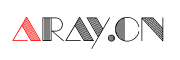

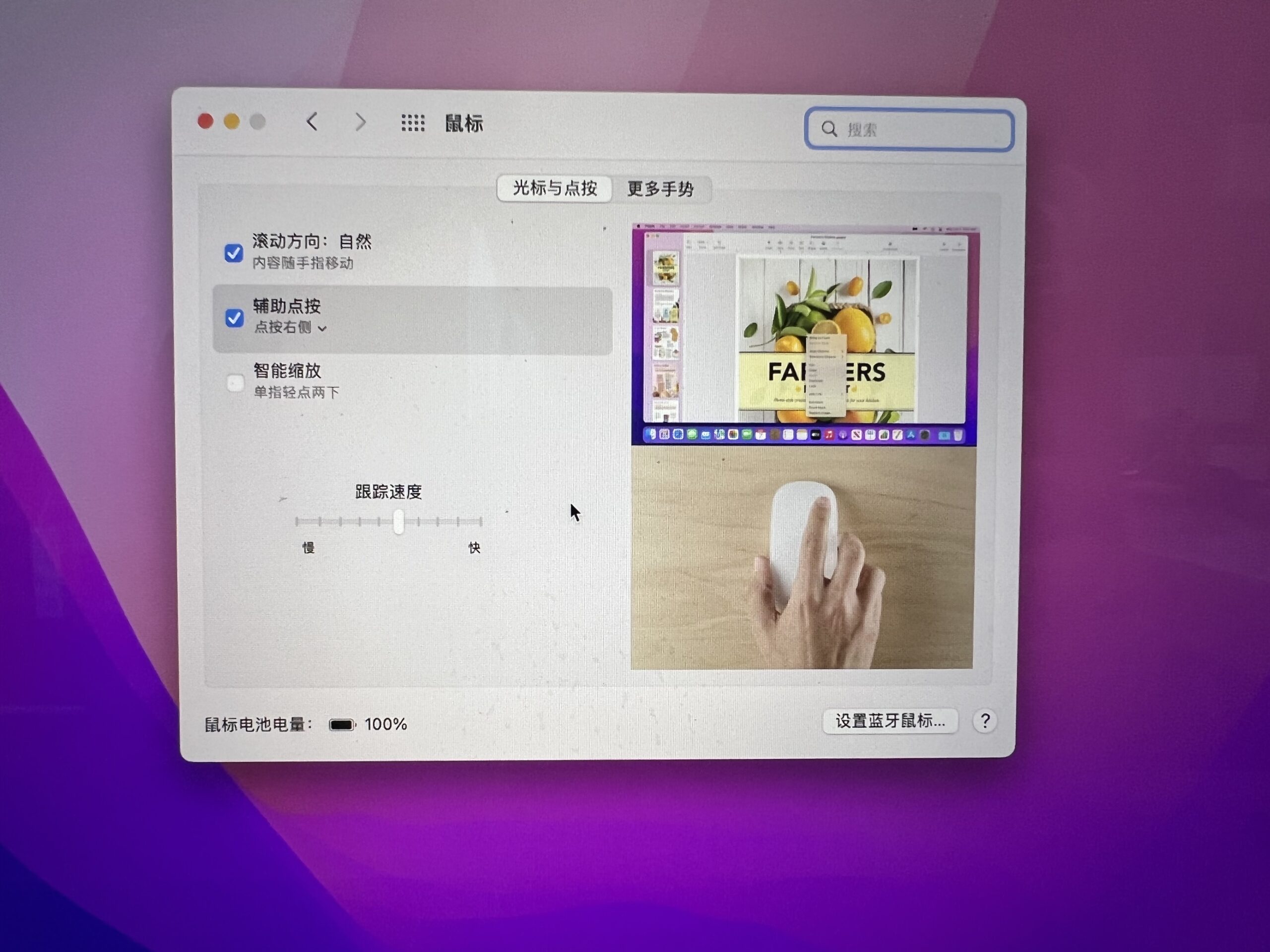
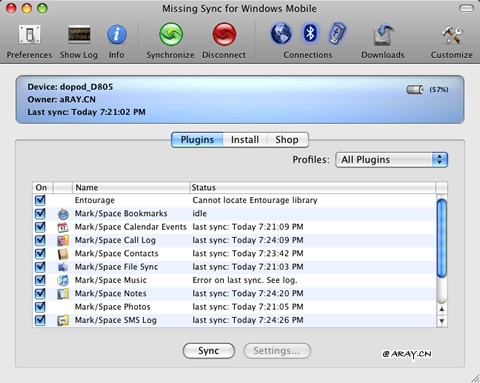
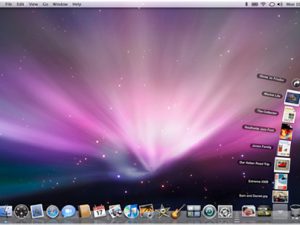








评论29